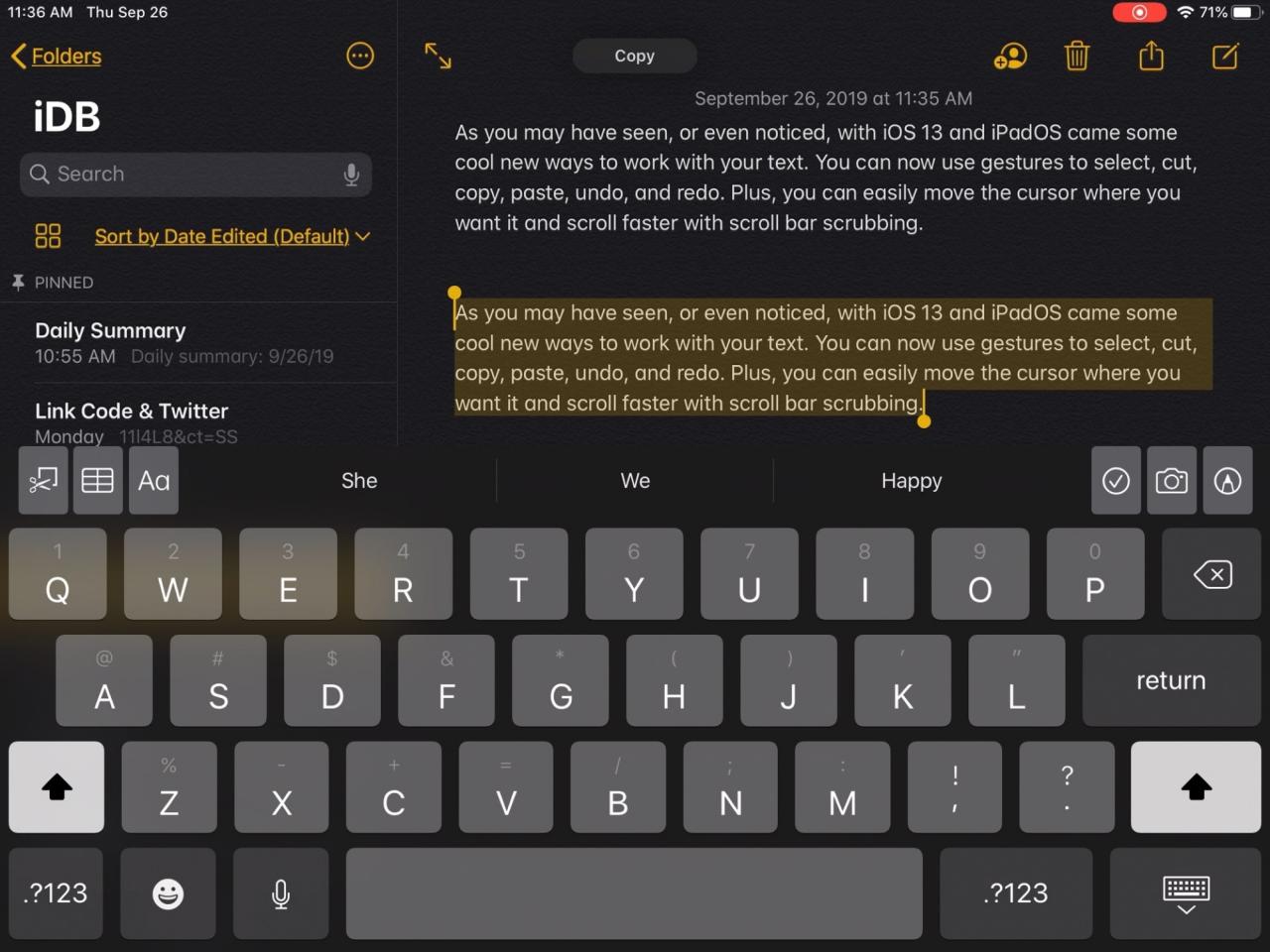
Come avrete visto, o anche notato, con iOS 13 e iPadOS sono arrivati nuovi modi per lavorare con i vostri testi. Ora è possibile utilizzare i gesti per selezionare, tagliare, copiare, incollare, annullare e rifare. Inoltre, è possibile spostare facilmente il cursore dove si desidera e scorrere più velocemente con lo scrubbing della barra di scorrimento.
Allora, come funzionano tutti questi nuovi gesti di editing del testo su iPhone e iPad? Siamo qui per spiegarli tutti.
Gesti di editing del testo su iOS
Ecco un riassunto del tutorial in modo da poter saltare ad una sezione specifica, se lo si desidera.
- Selezionare il testo
- Taglia, copia e incolla
- Annullare e rifare
- Cursore e barra di scorrimento
Selezionare il testo
È possibile selezionare rapidamente una parola, una frase o un intero paragrafo con semplici colpetti. E per selezionare tutto il testo di una pagina, toccare e strisciare.
- Selezionare una parola : Toccare due volte con un dito.
- Selezionare una frase : Toccarla tre volte.
- Selezionare un paragrafo : Toccarlo quattro volte.
- Selezionare tutto il testo di una pagina : Toccare due volte all’inizio e trascinare due dita lungo la pagina.
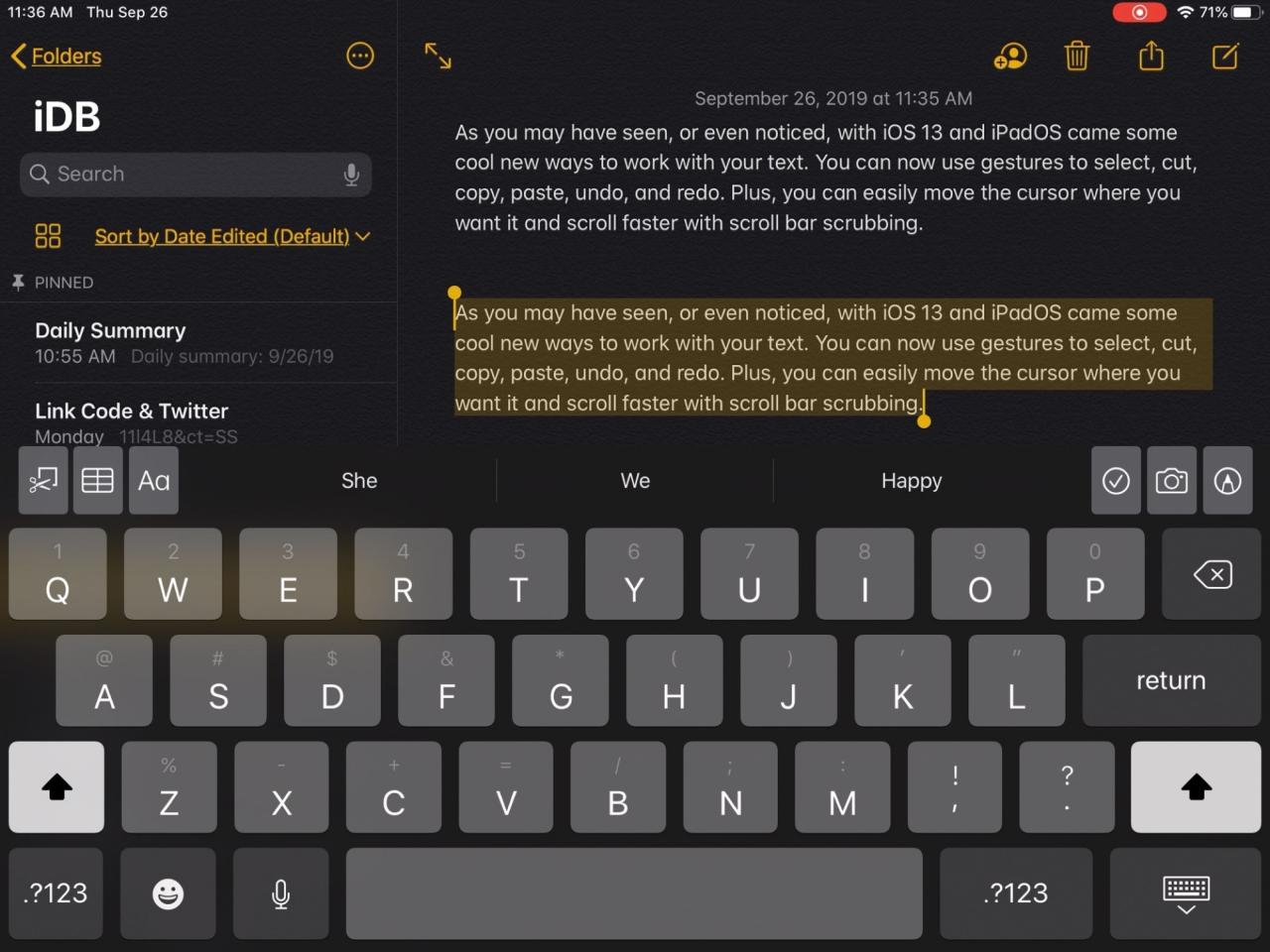
Taglia, copia e incolla
Non è mai stato così semplice tagliare, copiare e incollare il testo come con i gesti di editing del testo forniti con iOS 13 e iPadOS. Ricordate di usare un metodo sopra descritto per selezionare prima il vostro testo.
- Taglia : Pizzica verso l’interno con il pollice e due dita velocemente due volte.
- Copia : pizzicare verso l’interno con il pollice e due dita.
- Incolla : pizzicare verso l’esterno con il pollice e due dita.
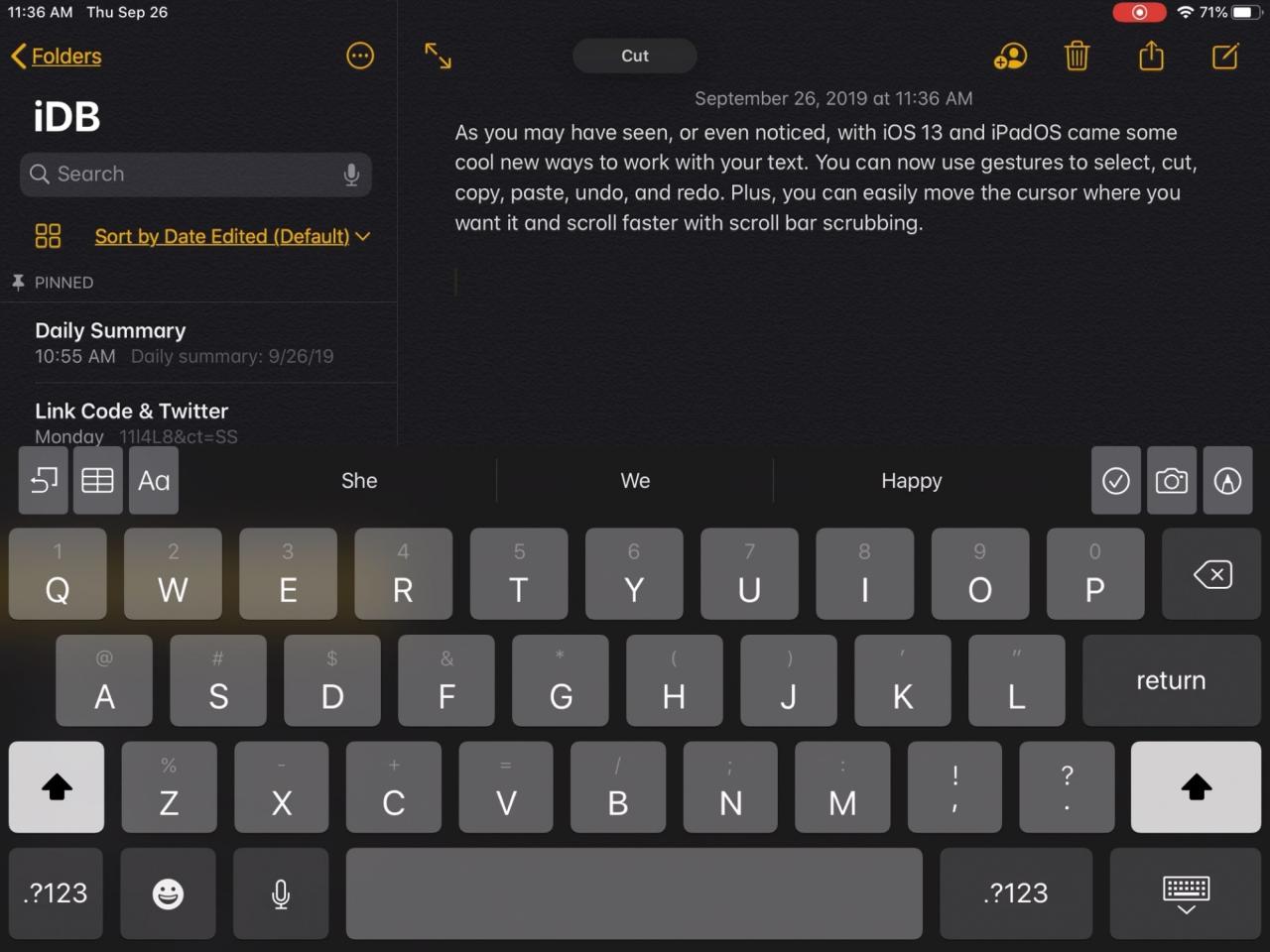
Annullare e rifare
Come gli altri gesti di editing del testo di questa lista, anche annullare e rifare sono facili.
- Undo : Passare il dito da destra a sinistra con tre dita.
- Ripetizione : Passare il dito da sinistra a destra con tre dita.
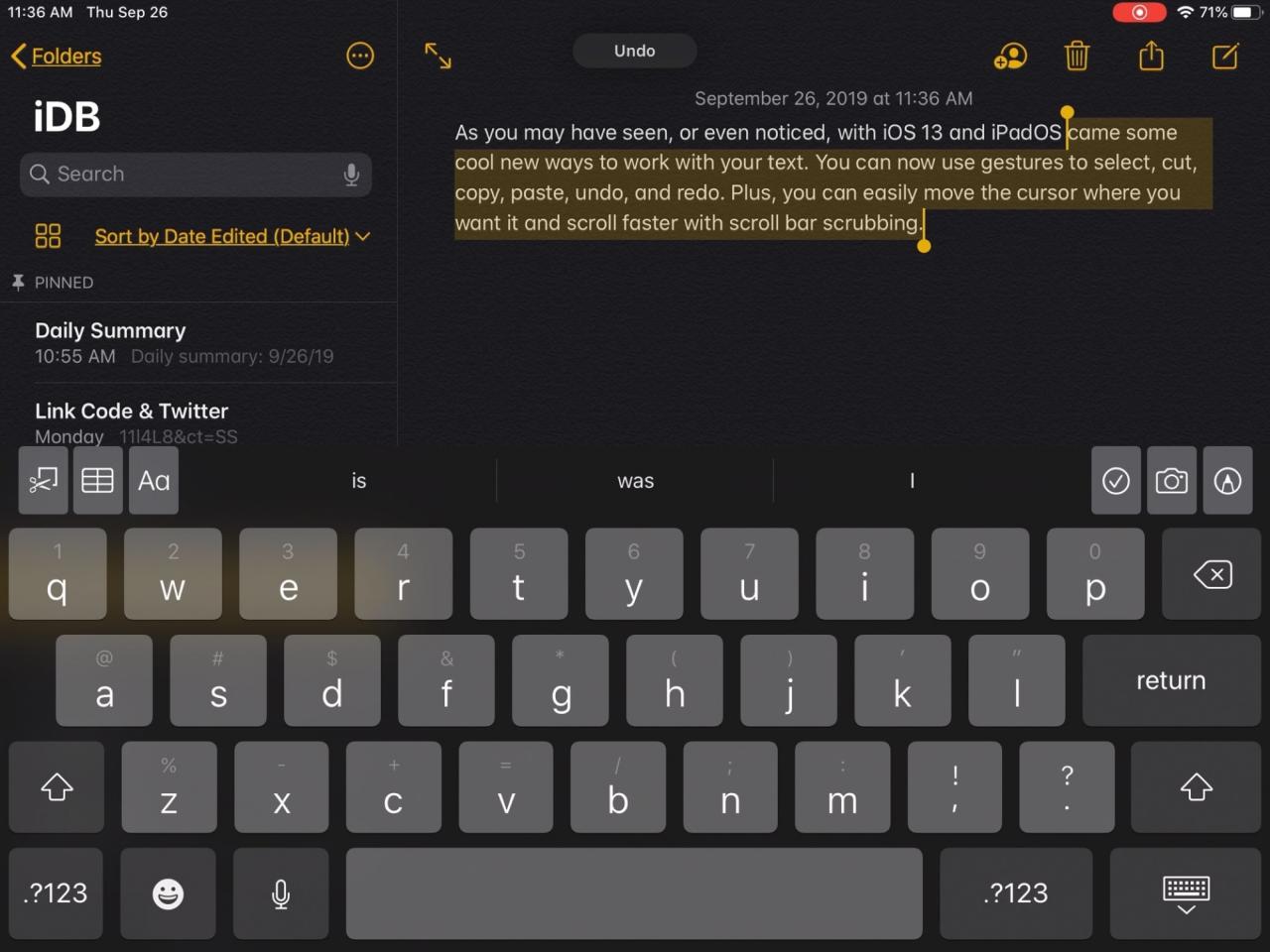
Cursore e barra di scorrimento
Anche se tecnicamente non per l’editing del testo, questi due gesti aggiuntivi sono utili da tenere a mente.
- Spostare il cursore : Per spostare il cursore dove si vuole, basta sollevarlo. Toccate e poi trascinatelo dove volete. Si aggancerà al suo posto quando lo si rilascia.
- Scorrimento della barra di scorrimento : Per scorrere più velocemente, toccare e tenere premuta la barra di scorrimento a destra del documento e poi trascinare. Questo funziona per documenti lunghi, e-mail, pagine web e altro ancora.
In Breve
Potrebbe essere necessaria un po’ di pratica con questi nuovi gesti di editing del testo, ma una volta che ci si abitua, è abbastanza facile.
Ci sono altre caratteristiche di iOS 13 o iPadOS che vi incuriosiscono? Assicuratevi di controllare ciò che abbiamo trattato finora e fateci sapere se c’è qualcosa che vorreste vedere nei commenti qui sotto o su Twitter.

